Hvordan lage en pivottabell i et Google Docs-regneark

Denne uken introduserte Google Docs Pivot Tables, enExcel-funksjon som har manglet i noen tid. Pivottabeller er nyttige når du har et stort regneark som du vil oppsummere. Prosessen fungerer ved å la deg rotere data og se dem fra flere vinkler, og når du ser på data fra forskjellige vinkler, kan det åpne for noen muligheter til å se mønstre som ikke var så opplagte før.
Google har faktisk allerede laget en video som oppsummerer prosessen ganske pent, se den nedenfor.
Hvis du ikke liker YouTube, eller videoformatet ikke fungerte; Vi har tekstutgaven nedenfor. Vi bruker Googles mal som eksempel i denne opplæringen.
Trinn 1
Først må du lage databasen. Siden pivottabeller er nyttige i situasjoner der du har en stor mengde data, kan du gjøre dette så stort som du trenger.
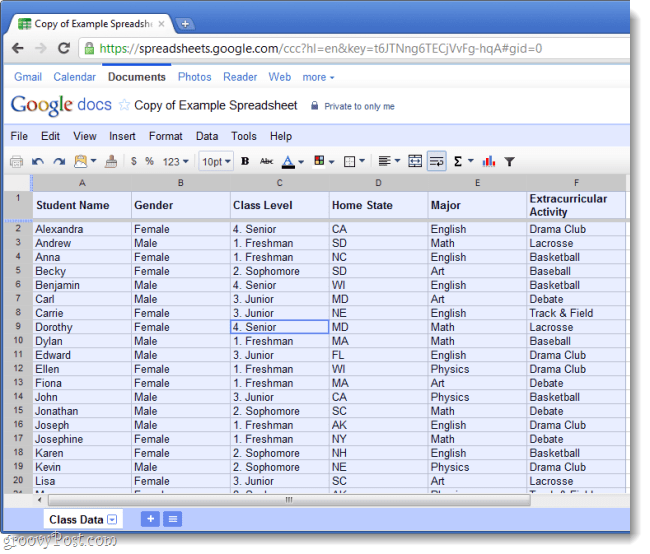
Steg 2
Nå som regnearket ditt er fullt av informasjonen din, Velg alt (alle rader og kolonner) og deretter på menylinjen Å velge Data> Pivot Tabellrapport.
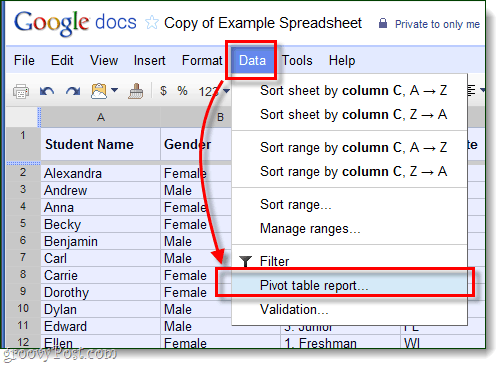
Trinn 3
Google Docs vil nå legge til et nytt ark på dokumentet (vist nederst til venstre i nettleseren). Det nye arket skal hete Pivot Table 1, og det vil ha et nytt verktøy, Rapportredaktør, på høyre rute.
Å jobbe med Report Editor er mye som å bygge et miniatyrbord. Å velge rader og kolonner, og deretter dataene somgår sammen med dem. Bare se hvilke rader og kolonner du velger, for hvis du legger til for mye detalj, strider det mot hele poenget med å lage et pivottabell.
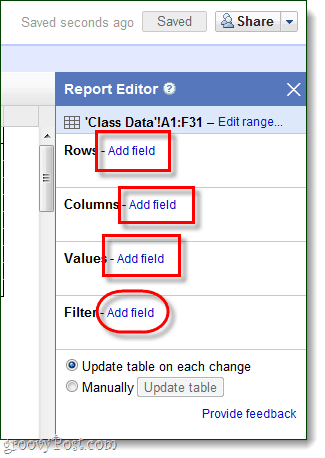
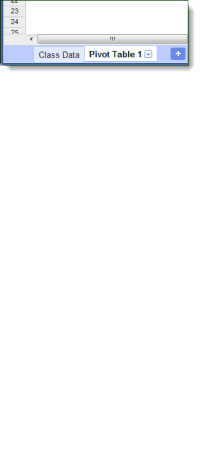
Trinn 4
Når du legger til verdier til pivottabellen, må du sannsynligvis endre Oppsummer etter innstilling. Hvis du vil at faktisk statistikk og total skal vises, velger du COUNTA.
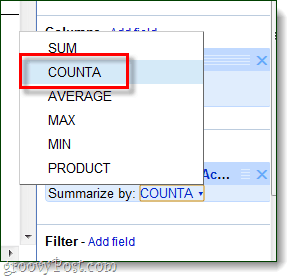
Konklusjon
Pivottabeller er den beste måten å forenkle datatunge regneark. Å sette opp pivottabeller i Google Docs er enkelt og nytt, men det gjør fremdeles ikke jobben som Microsoft Excel eller Open Office kunne.
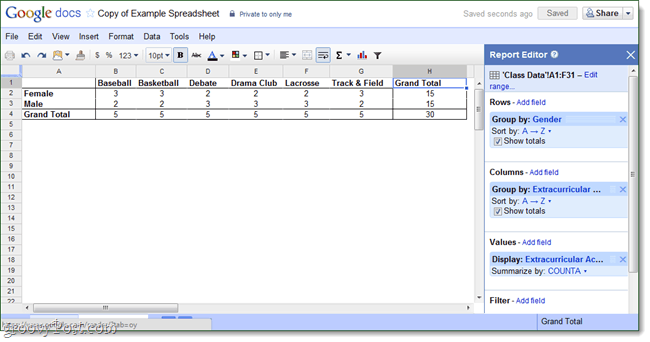










Legg igjen en kommentar